许多用户都有戴耳机挺听音乐的习惯,这样既可以拥有更好的音质,也不会打扰到他人。可是近日有使用win7电脑的网友在使用时,却碰到了电脑插上耳机没反应的情况,我们对于这一问题又该怎么来解决?
处理办法如下:
1、首先在桌面上找到“计算机”按钮并右击,在出现的第二列表中找到“管理”选项。

2、计入计算机管理窗口后首先找到“设备管理器”按钮并点击,然后再右侧找到“声音、音频和游戏控制器”选项。确认声卡驱动没有问题,返回桌面。
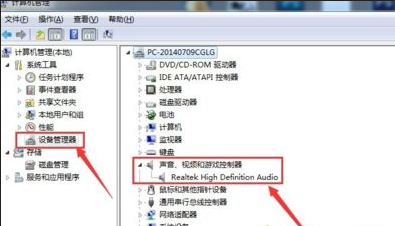
3、将耳机插入耳机孔,打开“控制面板”窗口,找到“Realtek高清晰音频管理器”选项并点击。
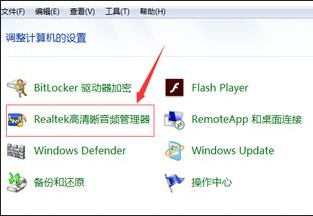
4、在Realtek高清晰音频管理器窗口,找到右上角“小文件夹”图标并点击。
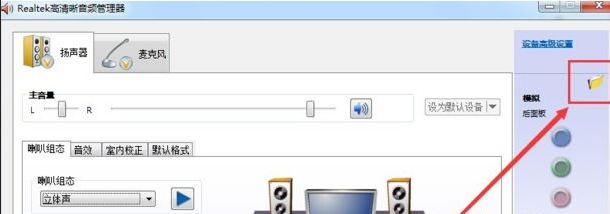
5、在插孔设置窗口中,找到“AC97前面板”选项并点击前面按钮,点击完成后选择下方“确定”选项。
6、回到Realtek高清晰音频管理器窗口,看到右侧“前面板”中的绿色灯亮了,再次将耳机插入就可以使用了。
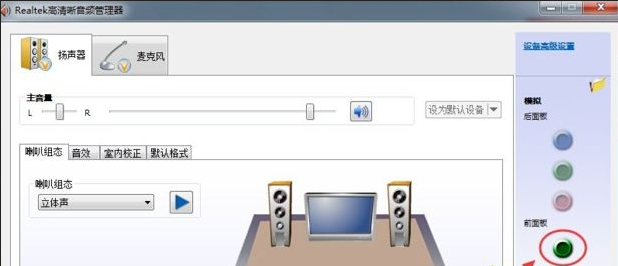
上面给大家分享的就是win7插了耳机没反应的处理办法啦,有遇到同样问题的可以参考上面的方法来解决哦。
uc电脑园提供的技术方案或与您产品的实际情况有所差异,您需在完整阅读方案并知晓其提示风险的情况下谨慎操作,避免造成任何损失。

浏览次数 1043
浏览次数 819
浏览次数 447
浏览次数 210
未知的网友